כיצד לצפות בשיחות סודיות ב-Messenger
Miscellanea / / August 17, 2023
עם עליית אפליקציות המסרים המיידיים, חששות פרטיות הנתונים הפכו לעדיפות ראשונה. ולמרות של-Meta אין את הרקורד הטוב ביותר, ההצפנה מקצה לקצה ותכונת השיחה הסודית שלה ב-WhatsApp וב-Messenger, בהתאמה, פייסו את המשתמשים לעת עתה. אם אינך מודע, הנה כיצד להציג שיחות סודיות ב-Messenger.
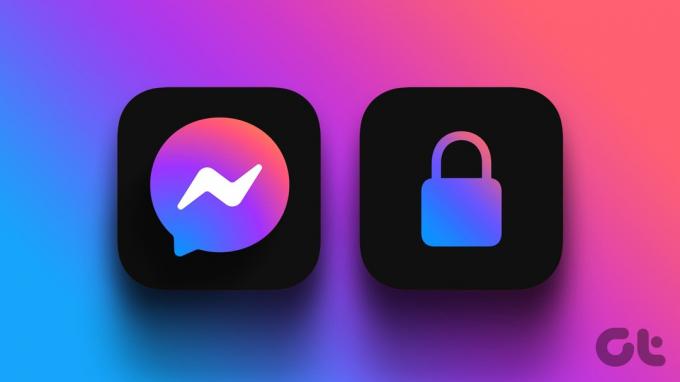
ניהול שיחה סודית ב-Messenger מבטיח שהצ'אטים שלך עוברים בערוצים מוצפנים. זה מאפשר להודעות להישאר בין שני הצדדים. בנוסף, אתה יכול גם להגדיר טיימרים כדי להבטיח שהצ'אטים שלך יימחקו לאחר הזמן שנקבע.
אז תן לנו לבדוק את כל הדרכים שבהן אתה יכול להציג ולהשתמש בשיחות סודיות ב-Messenger.
דברים שכדאי לדעת לפני השימוש בשיחות סודיות ב-Messenger
לפני שנתחיל, הבה נבחן בקצרה מה כל כרוך כשאתה מתחיל או צופה בשיחה סודית ב-Messenger.
- להודעות יש הצפנה מקצה לקצה, כלומר אף אחד מחוץ לחלון הצ'אט לא יכול לגשת אליהן.
- שיחות סודיות יופיעו בנפרד מצ'אטים רגילים ויהיו עם סימן נעילה גלוי.
- רק אתה והמשתתף השני יכולים לראות את חלון הצ'אט של השיחה הסודית. אף משתמש אחר לא יכול לראות או לגשת אליו.
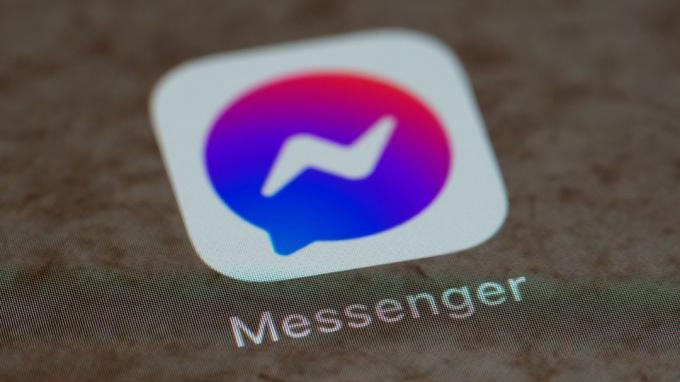
- אתה יכול להגדיר טיימר כדי להבטיח שהצ'אטים שלך יימחקו אוטומטית בתוך מסגרת הזמן שצוינה לאחר קריאתם.
- שיחות סודיות תמיד יהיו אחד על אחד. אין אפשרות להשתמש בתכונת השיחה הסודית עם צ'אטים קבוצתיים.
- אתה יכול להגדיר שיחות סודיות רק באמצעות אפליקציות Messenger Android ו- iOS. האפשרות כרגע אינה זמינה עבור דפדפן האינטרנט.
- אתה יכול לגשת לשיחות הסודיות הקודמות שלך באמצעות Messenger בדפדפן אינטרנט.
כעת, כשאנחנו יודעים מה המשמעות של שיחות סודיות ב-Messenger, הבה נבחן כיצד תוכל להתחיל ולהציג שיחות סודיות ב-Messenger.
כיצד להתחיל שיחה סודית ב-Messenger
ישנן שתי דרכים להתחיל שיחה סודית ב-Messenger: שימוש בחלון הצ'אט הישן והטוב ובאפשרות החיפוש. בעת שימוש בשיטות אלה, גילינו שחלון הצ'אט הוא דרך נוחה יותר אם כבר יש לך צ'אט רגיל פתוח עם המשתמש.
עם זאת, אנו נראה לך כיצד להשתמש בשתי השיטות כדי להתחיל שיחה סודית. לאחר מכן, אתה יכול להשתמש בזה שקל לך.
שיטה 1: שימוש בחלון הצ'אט
שלב 1: פתח את אפליקציית Messenger לנייד.
שלב 2: כאן, לחץ על איש הקשר הרלוונטי.
שלב 3: כעת, לחץ על סמל i בפינה השמאלית העליונה. משתמשי iOS יכולים ללחוץ על שם המשתמש בפינה השמאלית העליונה.
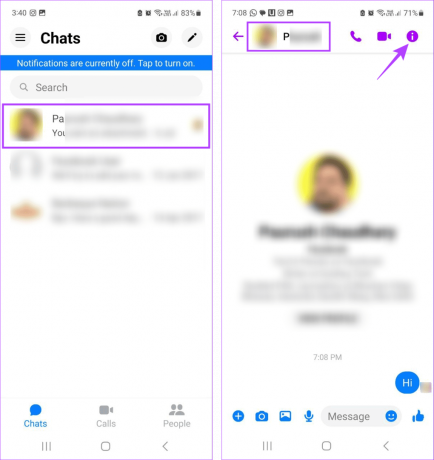
שלב 4: כאן, גלול מטה והקש על 'עבור לשיחה סודית'.
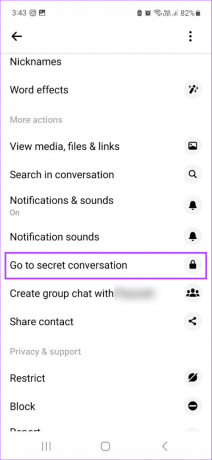
זה יתחיל מיד שיחה סודית ב-Facebook Messenger. פשוט שלח הודעה בחלון הצ'אט כדי לקבל אותה במסך הראשי שלך.
שיטה 2: שימוש בחיפוש
שלב 1: פתח את Messenger והקש על סמל העיפרון.
שלב 2: ראשית, בפינה הימנית העליונה, הפעל את מתג הנעילה.
שלב 3: לאחר מכן, בשורת החיפוש, הקלד את שם המשתמש שאיתו תרצה לנהל שיחה סודית.
שלב 4: כעת, הקש על המשתמש מתוצאות החיפוש.

אם קיימת בעבר אינטראקציה עם המשתמש שנבחר באמצעות שיחות סודיות של Facebook Messenger, חלון הצ'אט עם הצ'אטים הקודמים ייפתח. אם לא, תופנה לחלון צ'אט חדש. כעת, שלח הודעות סודיות כדי לקבל את איש הקשר בלוח המחוונים שלך.
כיצד להציג היסטוריית שיחות סודיות ב-Messenger
אם מישהו פנה אליך בעבר באמצעות שיחה סודית, אבל אתה עדיין לא חברים, ייתכן ש-Facebook Messenger לא יציג את השיחות האלה בחלון הצ'אט הראשי. עם זאת, אתה עדיין יכול להציג את היסטוריית השיחה הסודית באמצעות אפליקציות Messenger לנייד ו-Facebook לשולחן העבודה. הנה איך.
שיטה 1: דרך אפליקציית האינטרנט של פייסבוק
שלב 1: פתח את פייסבוק בכל דפדפן אינטרנט.
פתח את פייסבוק
שלב 2: כאן, לחץ על סמל הפעמון.
שלב 3: כעת, ברגע שחלון הצ'אטים נפתח, לחץ על הצ'אט הרלוונטי.
שלב 4: לחלופין, לחץ על 'ראה הכל במסנג'ר'.
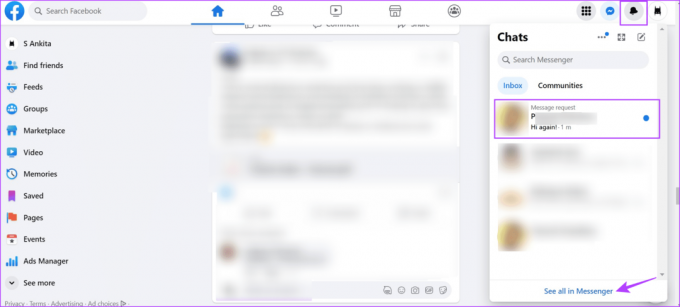
פעולה זו תפתח את Messenger בדפדפן האינטרנט שלך עם כל בקשות ההודעות המוצגות כעת.
שיטה 2: באמצעות בקשת הודעה
שלב 1: פתח את אפליקציית Messenger לנייד.
שלב 2: בפינה השמאלית העליונה, הקש על סמל ההמבורגר.
שלב 3: מתוך אפשרויות התפריט, הקש על 'בקשות הודעה'.

שלב 4: כאן, אתה יכול לעבור בין 'אתה עשוי לדעת' לספאם כדי למצוא את המשתמש הרלוונטי.

זה יאפשר לך להציג היסטוריית שיחות סודיות באפליקציית Messenger.
כיצד להציג שיחות סודיות בארכיון ב-Messenger
אם העברתם בעבר שיחה סודית לארכיון, תוכלו לצפות בה באמצעות חלון ההודעות בארכיון. בנוסף, יש לך גם אפשרות לבטל את הארכיון ולשחזר את השיחות האלה לחלון הצ'אט של Messenger שלך. בצע את השלבים הבאים כדי לעשות זאת.
שלב 1: פתח את אפליקציית Messenger לנייד והקש על סמל ההמבורגר.
שלב 2: כאן, הקש על ארכיון.

שלב 3: כעת, השתמש בדף זה כדי למצוא את השיחה הסודית הרלוונטית.
שלב 4: כדי להסיר אותו מהארכיון, לחץ לחיצה ארוכה על הצ'אט הרלוונטי.
שלב 5: לאחר שהאפשרויות מופיעות, הקש על בטל ארכיון.

זה יוציא את השיחה הסודית מהארכיון באופן מיידי ויהפוך אותה לזמינה בחלון הצ'אט הראשי של אפליקציית Messenger שלך.
קרא גם:כיצד לאחסן הודעות ושיחות בארכיון ב-Facebook Messenger
בונוס: הפעל הודעות נעלם לשיחות סודיות ב-Messenger
מלבד שיחה סודית, אתה יכול להוסיף שכבת אבטחה נוספת על ידי הפעלת הודעות נעלמות. באמצעות זה, לאחר שההודעה שלך נראתה, היא תיעלם אוטומטית מחלון הצ'אט תוך פרק הזמן שנקבע. בנוסף, בזמן צילום מסך ייחסם, במקרה שהמשתמש השני יצליח, תישלח הודעה בחלון הצ'אט.
הודעות שנעלמות שלא נראו יימחקו אוטומטית מחלון הצ'אט לאחר 14 ימים. שים לב שכל משתמש יכול לשנות את משך ההודעה הנעלמת, אך הודעות שנשלחו בעבר יימחקו בתוך משך הזמן שהוגדר קודם לכן. אם אתה רוצה לנסות את זה, בצע את השלבים הבאים.
שלב 1: פתח את אפליקציית Messenger לנייד.
שלב 2: מחלון הצ'אטים, הקש על השיחה הסודית הרלוונטית.
שלב 3: כאן, לחץ על סמל i בפינה השמאלית העליונה. משתמשי iOS יכולים ללחוץ על שם המשתמש.
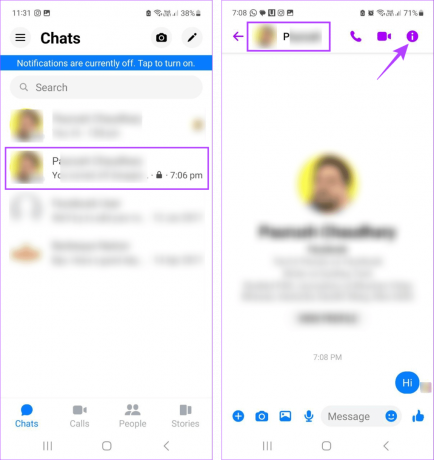
שלב 4: גלול מטה והקש על הודעות נעלמות.
שלב 5: הקש על אישור.

שלב 6: מדף זה, הקש על משך הזמן הרלוונטי.
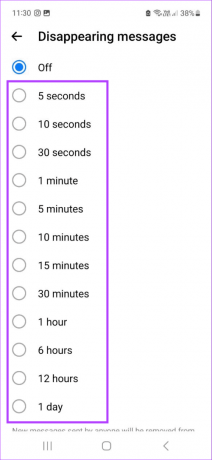
כעת, הודעה בחלון הצ'אט תודיע לשני המשתמשים על מגבלת הזמן שנקבעה להודעות הנעלמות. ולמרות שאתה יכול לדווח על כל הודעה שנעלמת לפייסבוק, זה חייב להיעשות תוך שש שעות מהיעלמות ההודעה המקורית.
עֵצָה: עיין במאמר שלנו כדי לדעת יותר על מה קורה כשאתה מדווח על מישהו ב-Facebook Messenger.
שאלות נפוצות לשימוש בשיחות סודיות ב-Facebook Messenger
נכון לעכשיו, ל-Messenger אין אפשרות מקורית לראות או לשחזר שיחות סודיות שנמחקו. משתמשים עשויים להשתמש באפליקציות של צד שלישי כדי להציג שיחות שנמחקו. עם זאת, תצטרך לתת גישה לאישורי החשבון שלך ולפרטים אחרים כדי לעשות זאת, דבר שאיננו ממליצים עליו.
אפליקציות בקרת הורים מסוימות של צד שלישי כמו AirDroid Parental Control מאפשרות לך לצפות בשיחות סודיות בטלפונים של אחרים ב-Messenger. עם זאת, ייתכן שתזדקק למנוי כדי לגשת לחבילת השירות המלא.
לא. אין אפשרויות מקוריות להתחיל שיחות סודיות בעת שימוש ב-Messenger בדפדפן האינטרנט.
לא, שיחות סודיות הן בינך לבין המשתמש האחר. אף אחד מחוץ לחלון הצ'אט שלך לא יכול לראות את השיחות הסודיות שלך ב-Messenger.
היכולת לשלוח ולהציג שיחות סודיות ב-Messenger היא דרך חדשה אך יעילה לתקשר בצורה מאובטחת. ואם אתה רוצה להעלות את הפרטיות שלך, אתה יכול לשקול מסתיר את הסטטוס הפעיל שלך ב-Messenger ממשתמשים אחרים.



